Cáp âm lượng + rung iPhone 11
800,000 đ
Bảo hành : 12 tháng
330c, Đường Lê Duẫn, Tổ 18, Khu Văn Hải, TT Long Thành, Đồng Nai Còn hàng
602, Đường Phùng Hưng, Tổ 10B, khu phố Long Đức 3, P. Tam Phước, TP. Biên Hoà, Đồng Nai (Hết hàng)
Số 622L Lê Duẩn, Tổ 1, Khu Cầu Xéo, Chợ Mới Long Thành, Đồng Nai Còn hàng
421 Lý Thái Tổ, Ấp Bến Sắn, Xã Phước Thiền, Nhơn Trạch, Đồng Nai (Hết hàng)
Số 422, Đường Hùng Vương, KP Phước Lai, TT Hiệp Phước, Nhơn Trạch, Đồng Nai (Hết hàng)
430, Tổ Dân Phố 4, Khu Phố 4, Đường 30/4, Phường Rạch Dừa, TP Vũng Tàu (Hết hàng)
863, Ngã 3 Mỹ Xuân, Khu Phố Thị Vải, Phường Mỹ Xuân, TX. Phú Mỹ, Tỉnh Bà Rịa – Vũng Tàu (Hết hàng)
Số 45, Chợ Đại Phước, Tổ 45, Ấp Phước Lý, xã Đại Phước, Nhơn Trạch, Đồng Nai (Hết hàng)
824, Đường Hùng Vương, Ấp 2, Xã Long Thọ, Huyện Nhơn Trạch, Đồng Nai (Hết hàng)
Tư vấn & Mua hàng - Gọi 1900989811
MIỄN PHÍ CHARGE THẺ

Dịch vụ thay cáp volume – gạt rung iPhone 11 chuyên nghiệp, uy tín
Người dùng iPhone hẳn không còn xa lạ với nút gạt rung, vốn có chức năng bật/tắt chế độ rung trên iPhone. Nếu bộ phận cáp volume – gạt rung bị hỏng sẽ dẫn đến nút gạt rung không hoạt động và bạn sẽ gặp phải nhiều trở ngại trong quá trình sử dụng. Để khắc phục vấn đề này, bạn hãy tìm đến dịch vụ thay cáp volume – gạt rung iPhone 11
Điện thoại iPhone 11 – màn hình 6.1 inch, chip Apple A13 Bionic, camera kép 12+12MP
Tuy mang nhiều sự thay đổi về phần cứng, nhưng iPhone 11 vẫn thừa hưởng nét đẹp đặc trưng từ những dòng iPhone trước. Màn hình vẫn theo thiết kế tai thỏ đặc trưng, rộng 6.1 inch và có độ phân giải 1792×828 px, bảo vệ bởi lớp kính cường lực Gorilla Glass và khung kim loại nguyên khối 7000 series. Máy còn được trang bị camera selfie 12MP và cảm biến Face ID hiện đại, giúp bảo mật thiết bị tối đa.
iPhone 11 sử dụng con chip A13 Bionic 6 nhân mới nhất của hãng Apple, cùng với 4GB RAM và tùy chọn lên đến 256GB lưu trữ sẽ tạo nên trải nghiệm sử dụng thoải mái. Dung lượng pin 3110 mAh kèm công nghệ sạc nhanh 18W sẽ kéo dài thời gian sử dụng của người dùng lên đến cả ngày.
Cách kích hoạt chế độ rung trên iPhone 11 không dùng nút gạt
Nếu iPhone 11 của bạn không rung phản hồi khi có cuộc gọi đến, hẳn là chế độ rung của máy chưa được kích hoạt. Thông thường bạn sẽ dùng nút gạt rung ở vị trí cạnh trái trên iPhone, nhưng ngoài ra vẫn có cách kích hoạt chế độ rung mà không cần dùng đến nút gạt. Bạn có thể tham khảo cách dưới đây trong trường hợp nút gạt rung bị hỏng.
Trước tiên, bạn hãy vào mục Cài đặt và chọn Âm thanh. Có hai tùy chọn chính là Rung khi Đổ chuông và Rung khi Im lặng. Chế độ Rung khi Đổ chuông sẽ làm cho iPhone vừa rung vừa phát chuông, trong khi Rung khi Im lặng sẽ chỉ kích hoạt rung khi iPhone nhận cuộc gọi hoặc thông báo đến. Bạn có thể chọn chế độ phù hợp với nhu cầu sử dụng của bản thân.
Ngoài ra, bạn cũng cần kiểm tra cường độ rung cài đặt trên iPhone 11. Ở mục Cài đặt, bạn vào Âm thanh > Nhạc Chuông > Rung. Tại đây, bạn có thể lựa chọn kiểu rung tùy ý hoặc cũng có thể tạo kiểu rung mới theo ý muốn.
Hướng dẫn khắc phục vấn đề hỏng gạt rung trên iPhone 11
Hỏng gạt rung là hiện tượng xảy ra khi bạn gạt nút rung ở cạnh bên iPhone nhưng chế độ rung không xuất hiện. Việc mất đi khả năng rung sẽ gây ảnh hưởng rất lớn đến quá trình sử dụng, nhất là khi bạn cần chế độ rung thay cho chuông trong cuộc họp hoặc trong lớp học. Có hai lý do dẫn đến nút gạt bị hỏng: lỗi phần mềm hoặc phần cứng. Và tùy vào vấn đề mà bạn có thể khắc phục tại nhà, hoặc mang máy đến cửa hàng sửa chữa điện thoại để thay cáp volume – gạt rung iPhone 11 nhé.
Xem thêm: Kinh nghiệm sửa chữa, thay thế nút gạt rung bị liệt, hư hỏng trên iPhone
Đối với lỗi phần mềm, bạn hãy thử kích hoạt chế độ rung không dùng nút gạt thông qua hướng dẫn ở mục trên. Bạn cũng cần khởi động lại máy để triệt tiêu những chương trình chạy ngầm gây xung đột phần mềm. Ngoài ra, cập nhật hệ điều hành iOS đầy đủ cũng là một giải pháp khắc phục vấn đề hỏng gạt rung.
Trường hợp sau khi reset máy và cập nhật phần mềm nhưng gạt rung vẫn không hoạt động, bạn hãy thực hiện giải pháp khôi phục lại iPhone. Cách làm như sau: trước tiên hãy sao lưu các dữ liệu cần thiết vì quá trình này sẽ xóa mọi dữ liệu trên máy. Kết nối thiết bị với máy tính có cài đặt iTunes. Trên máy tính, bạn mở iTunes và chọn Tóm tắt > Khôi phục, làm theo hướng dẫn và iPhone 11 của bạn sẽ được khôi phục lại trạng thái ban đầu.
Đang cập nhật...
Đang cập nhật...
Đánh giá sản phẩm
Dịch vụ thay cáp volume – gạt rung iPhone 11 chuyên nghiệp, uy tín
Người dùng iPhone hẳn không còn xa lạ với nút gạt rung, vốn có chức năng bật/tắt chế độ rung trên iPhone. Nếu bộ phận cáp volume – gạt rung bị hỏng sẽ dẫn đến nút gạt rung không hoạt động và bạn sẽ gặp phải nhiều trở ngại trong quá trình sử dụng. Để khắc phục vấn đề này, bạn hãy tìm đến dịch vụ thay cáp volume – gạt rung iPhone 11
Điện thoại iPhone 11 – màn hình 6.1 inch, chip Apple A13 Bionic, camera kép 12+12MP
Tuy mang nhiều sự thay đổi về phần cứng, nhưng iPhone 11 vẫn thừa hưởng nét đẹp đặc trưng từ những dòng iPhone trước. Màn hình vẫn theo thiết kế tai thỏ đặc trưng, rộng 6.1 inch và có độ phân giải 1792×828 px, bảo vệ bởi lớp kính cường lực Gorilla Glass và khung kim loại nguyên khối 7000 series. Máy còn được trang bị camera selfie 12MP và cảm biến Face ID hiện đại, giúp bảo mật thiết bị tối đa.
iPhone 11 sử dụng con chip A13 Bionic 6 nhân mới nhất của hãng Apple, cùng với 4GB RAM và tùy chọn lên đến 256GB lưu trữ sẽ tạo nên trải nghiệm sử dụng thoải mái. Dung lượng pin 3110 mAh kèm công nghệ sạc nhanh 18W sẽ kéo dài thời gian sử dụng của người dùng lên đến cả ngày.
Cách kích hoạt chế độ rung trên iPhone 11 không dùng nút gạt
Nếu iPhone 11 của bạn không rung phản hồi khi có cuộc gọi đến, hẳn là chế độ rung của máy chưa được kích hoạt. Thông thường bạn sẽ dùng nút gạt rung ở vị trí cạnh trái trên iPhone, nhưng ngoài ra vẫn có cách kích hoạt chế độ rung mà không cần dùng đến nút gạt. Bạn có thể tham khảo cách dưới đây trong trường hợp nút gạt rung bị hỏng.
Trước tiên, bạn hãy vào mục Cài đặt và chọn Âm thanh. Có hai tùy chọn chính là Rung khi Đổ chuông và Rung khi Im lặng. Chế độ Rung khi Đổ chuông sẽ làm cho iPhone vừa rung vừa phát chuông, trong khi Rung khi Im lặng sẽ chỉ kích hoạt rung khi iPhone nhận cuộc gọi hoặc thông báo đến. Bạn có thể chọn chế độ phù hợp với nhu cầu sử dụng của bản thân.
Ngoài ra, bạn cũng cần kiểm tra cường độ rung cài đặt trên iPhone 11. Ở mục Cài đặt, bạn vào Âm thanh > Nhạc Chuông > Rung. Tại đây, bạn có thể lựa chọn kiểu rung tùy ý hoặc cũng có thể tạo kiểu rung mới theo ý muốn.
Hướng dẫn khắc phục vấn đề hỏng gạt rung trên iPhone 11
Hỏng gạt rung là hiện tượng xảy ra khi bạn gạt nút rung ở cạnh bên iPhone nhưng chế độ rung không xuất hiện. Việc mất đi khả năng rung sẽ gây ảnh hưởng rất lớn đến quá trình sử dụng, nhất là khi bạn cần chế độ rung thay cho chuông trong cuộc họp hoặc trong lớp học. Có hai lý do dẫn đến nút gạt bị hỏng: lỗi phần mềm hoặc phần cứng. Và tùy vào vấn đề mà bạn có thể khắc phục tại nhà, hoặc mang máy đến cửa hàng sửa chữa điện thoại để thay cáp volume – gạt rung iPhone 11 nhé.
Xem thêm: Kinh nghiệm sửa chữa, thay thế nút gạt rung bị liệt, hư hỏng trên iPhone
Đối với lỗi phần mềm, bạn hãy thử kích hoạt chế độ rung không dùng nút gạt thông qua hướng dẫn ở mục trên. Bạn cũng cần khởi động lại máy để triệt tiêu những chương trình chạy ngầm gây xung đột phần mềm. Ngoài ra, cập nhật hệ điều hành iOS đầy đủ cũng là một giải pháp khắc phục vấn đề hỏng gạt rung.
Trường hợp sau khi reset máy và cập nhật phần mềm nhưng gạt rung vẫn không hoạt động, bạn hãy thực hiện giải pháp khôi phục lại iPhone. Cách làm như sau: trước tiên hãy sao lưu các dữ liệu cần thiết vì quá trình này sẽ xóa mọi dữ liệu trên máy. Kết nối thiết bị với máy tính có cài đặt iTunes. Trên máy tính, bạn mở iTunes và chọn Tóm tắt > Khôi phục, làm theo hướng dẫn và iPhone 11 của bạn sẽ được khôi phục lại trạng thái ban đầu.

- Đăng nhập Đăng ký
- Trang chủ
- Điện Thoại
- Máy Tính Bảng
- Laptop
- Thiết Bị Đeo Thông Minh
- Phụ Kiện
- Sửa Chữa
- Tin tức
- Tuyển dụng








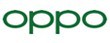
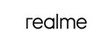




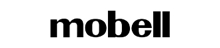


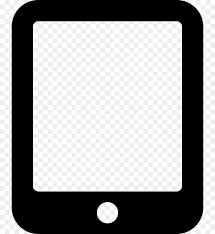
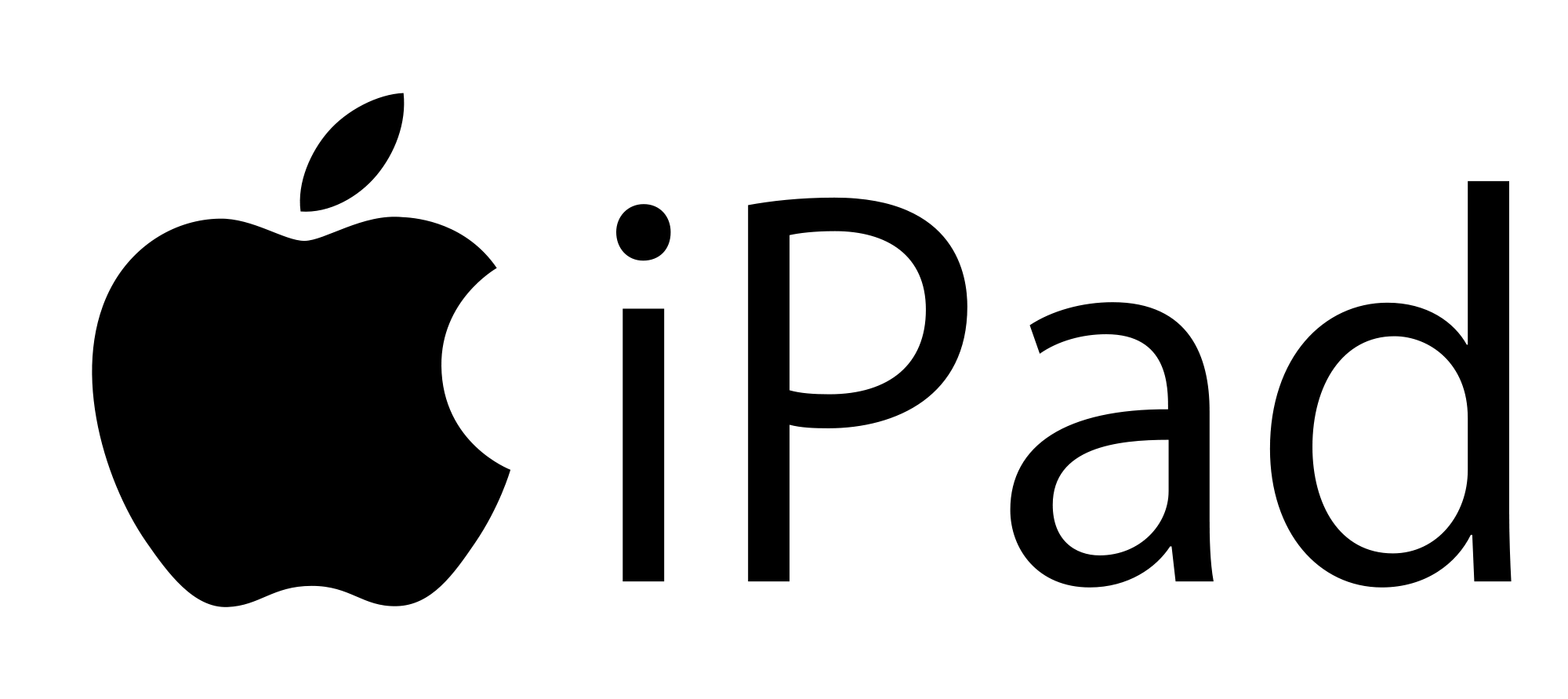
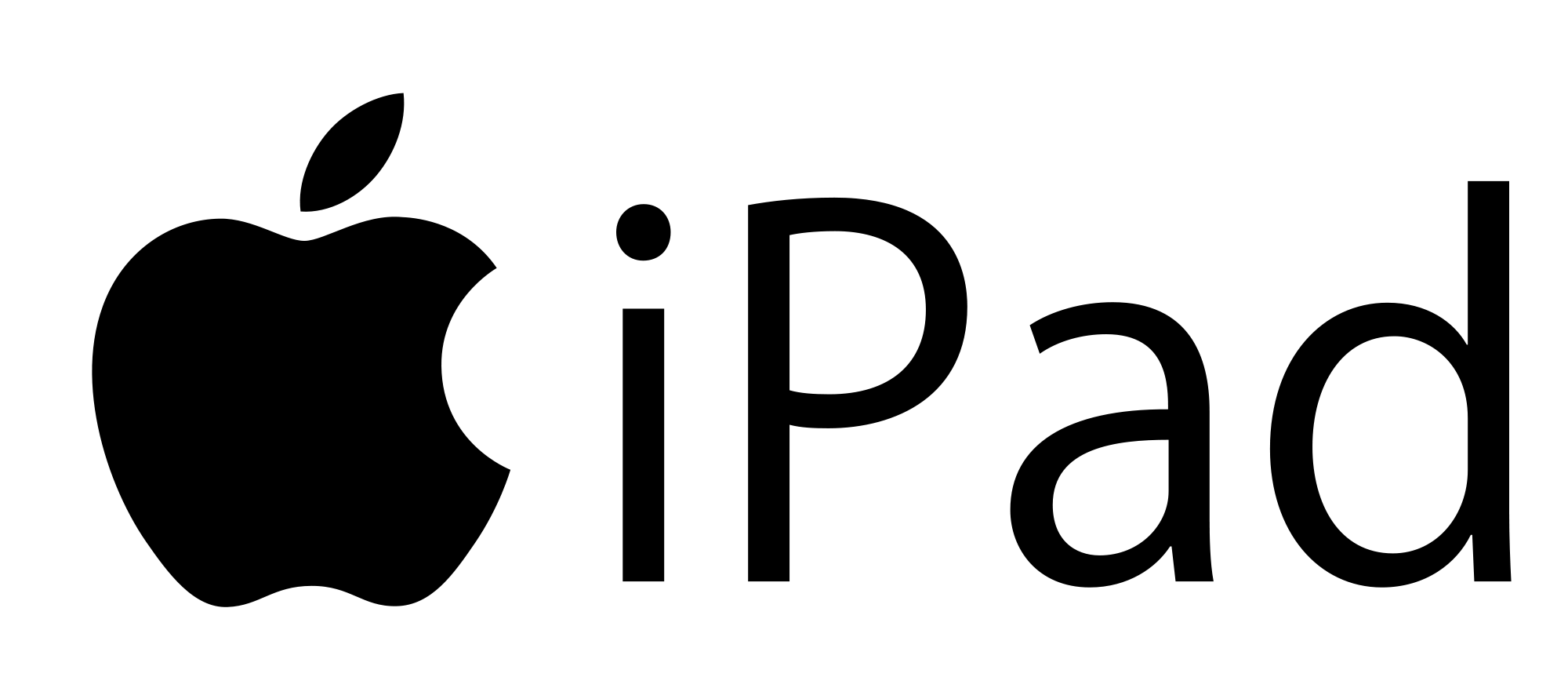
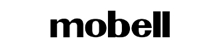
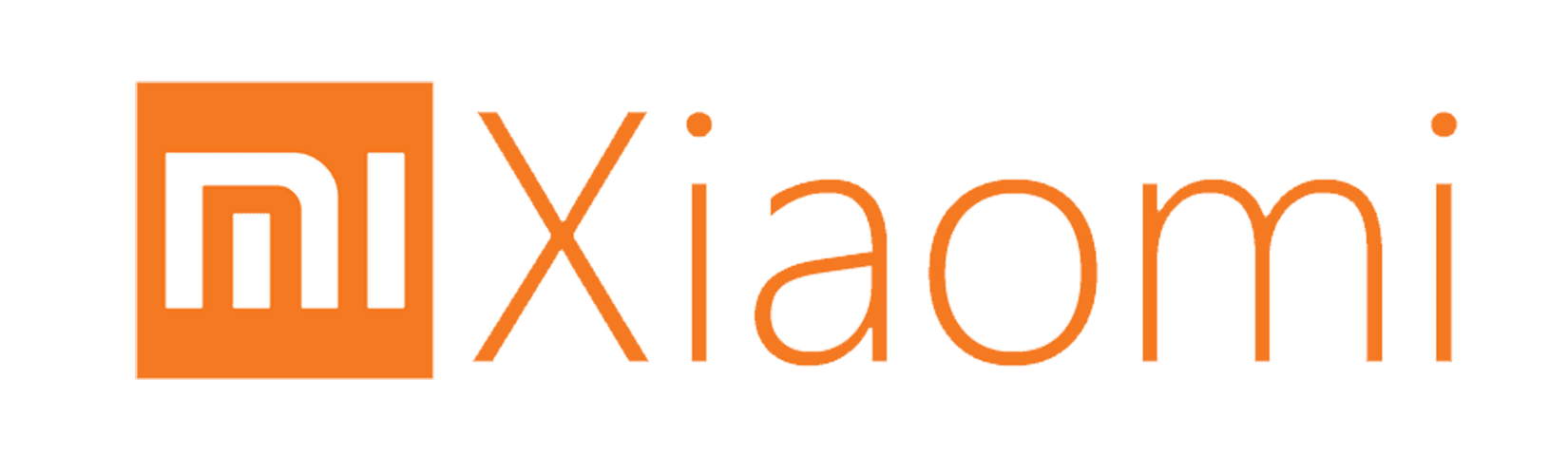

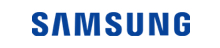
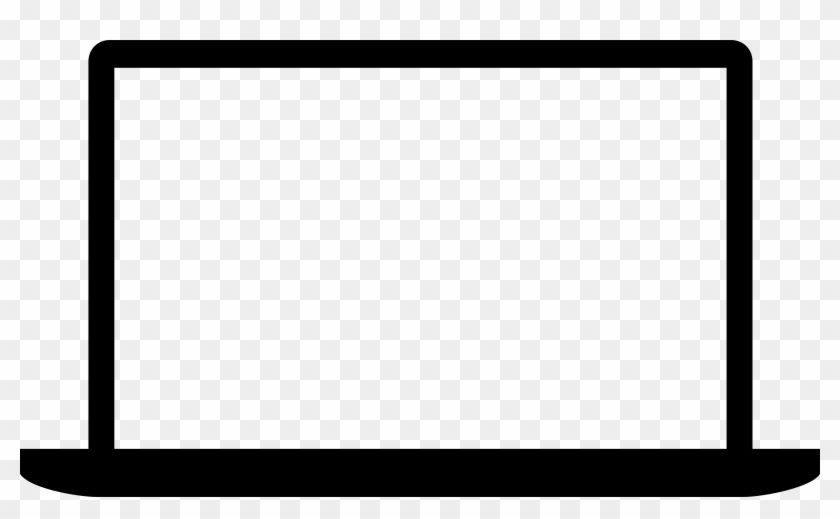
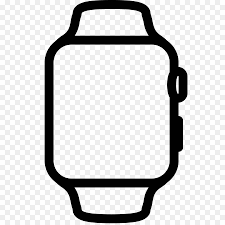



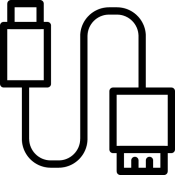
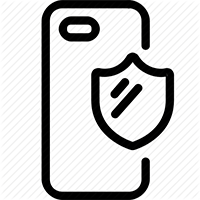
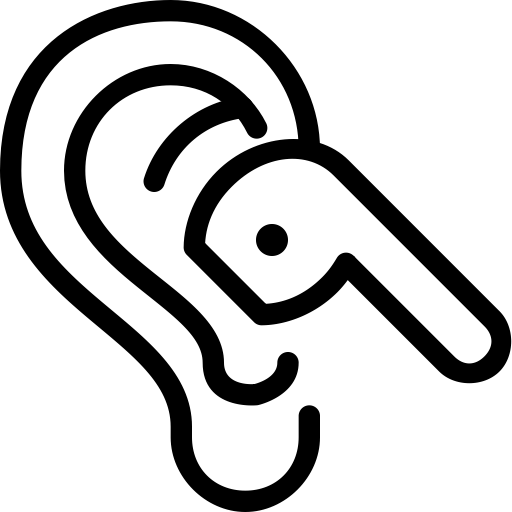

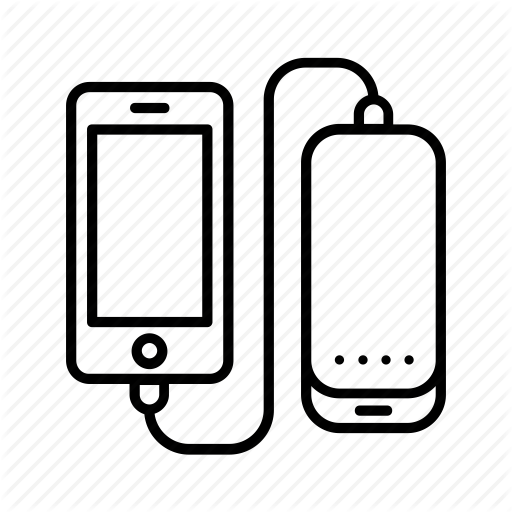

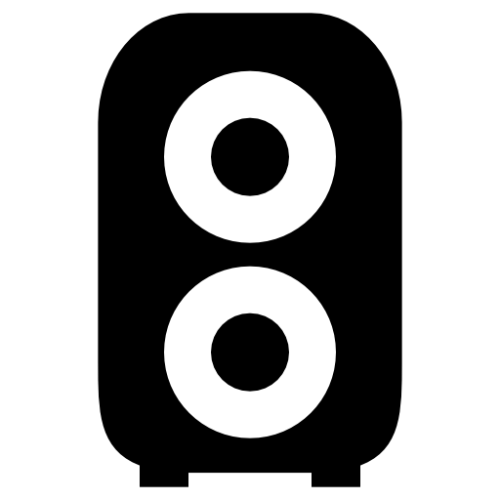

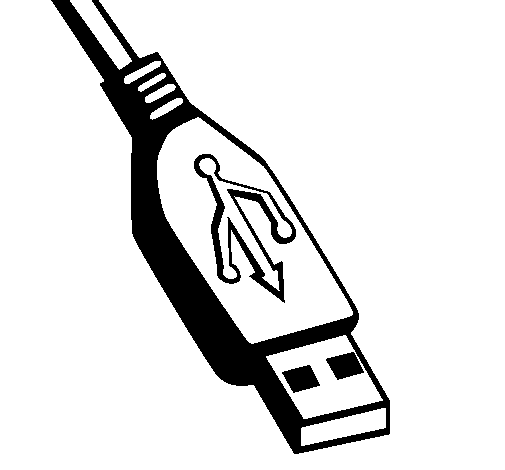

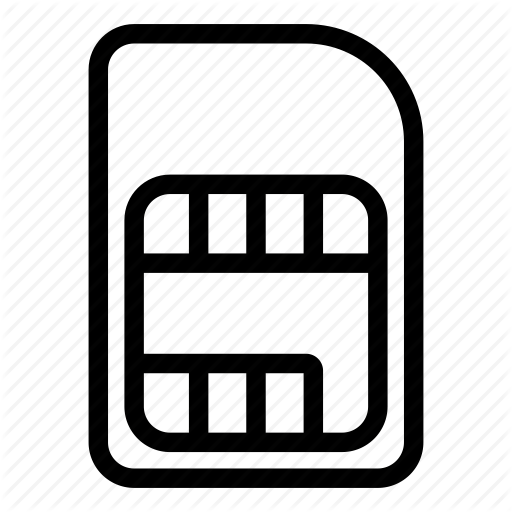
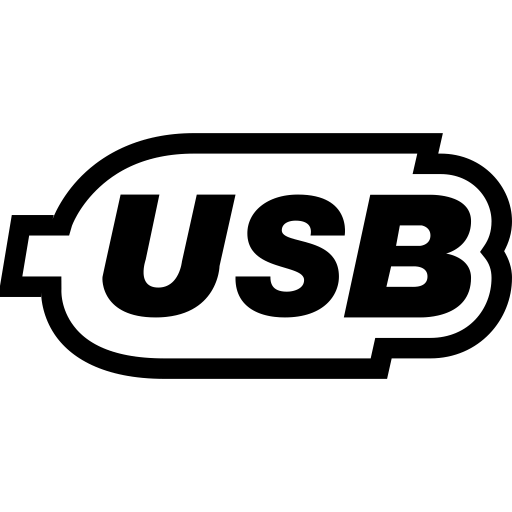
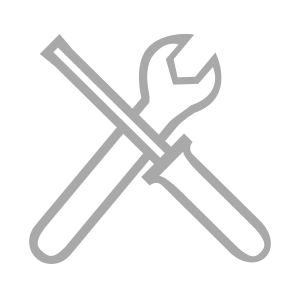

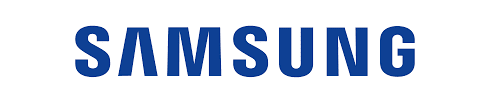
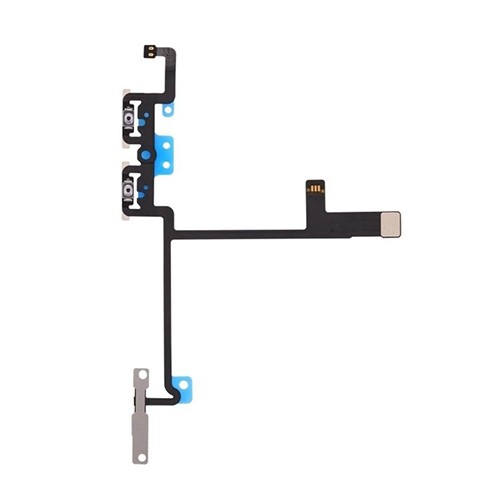















Mời bình luận và đặt câu hỏi
Về "Cáp âm lượng + rung iPhone 11"